
Philips GoGear musikspelare
Snabbstartsinstruktioner
1
2
3
4
SA4310 SA4320
SA4340
utan FM-tuner
SA4315 SA4325
SA4345
med FM-tuner
Installation
Anslut och
ladda
Överföring
Spela
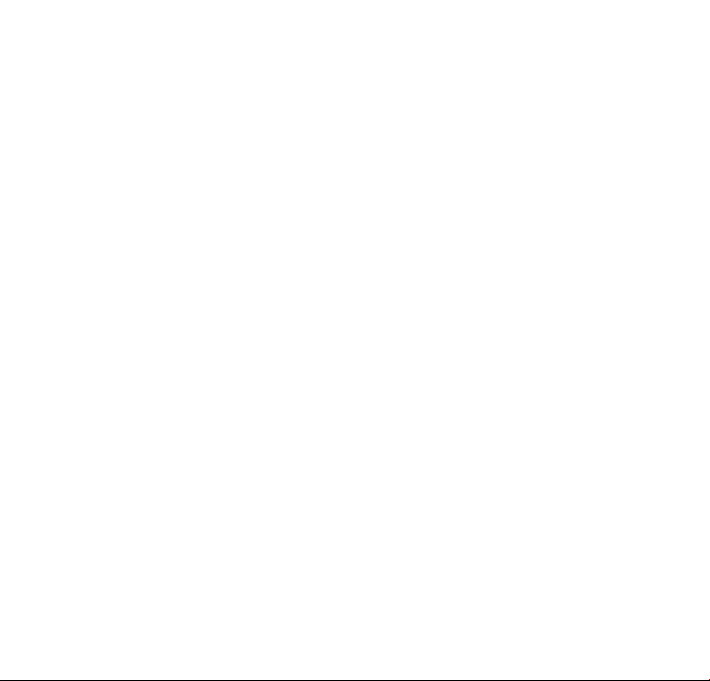
Behöver du hjälp?
Besök
www.philips.com/welcome
där får du tillgång till en mängd understödjande material
såsom bruksanvisning, snabblektioner i flashformat, de senaste
mjukvaruuppgraderingarna och svar på vanliga frågor.
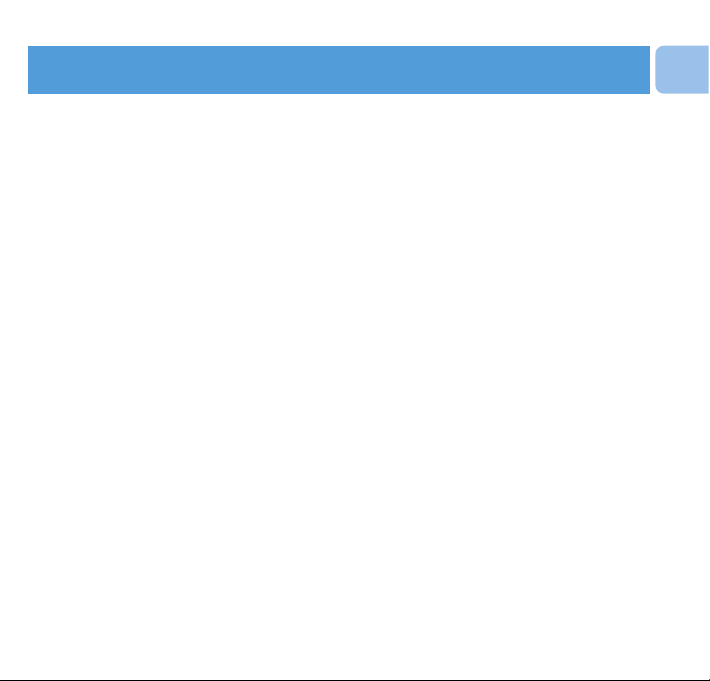
73
SV
Innehåll
74 Finns det en handbok?
74 Registrera din apparat
74 Glöm inte att uppgradera
75 Vad finns i lådan
76 Spelarens reglage och anslutningar
77 Installation
78 Anslut och ladda
78 A Anslut till PC
78 Kontrollera spelarens batterinivåindikator
79 Överföring
79 A Överför musik och bilder med Windows Media Player 11
80 Spela
80 På- och avstängning
80 Huvudmeny
80 Navigering i menyn
81 Musikläge
81 Radio*
81 Automatisk inställning
82 Spela en förvald radiostation
82 Inspelningar
82 Att göra inspelningar
82 Uppspelning av inspelningar
83 Felsökning
83 Hur får jag min spelare reparerad?
83 Hur nollställer jag min spelare?
84 Behöver du hjälp?
84 Kassering av din förbrukade produkt
* FM-radio finns bara i vissa lokala versioner.
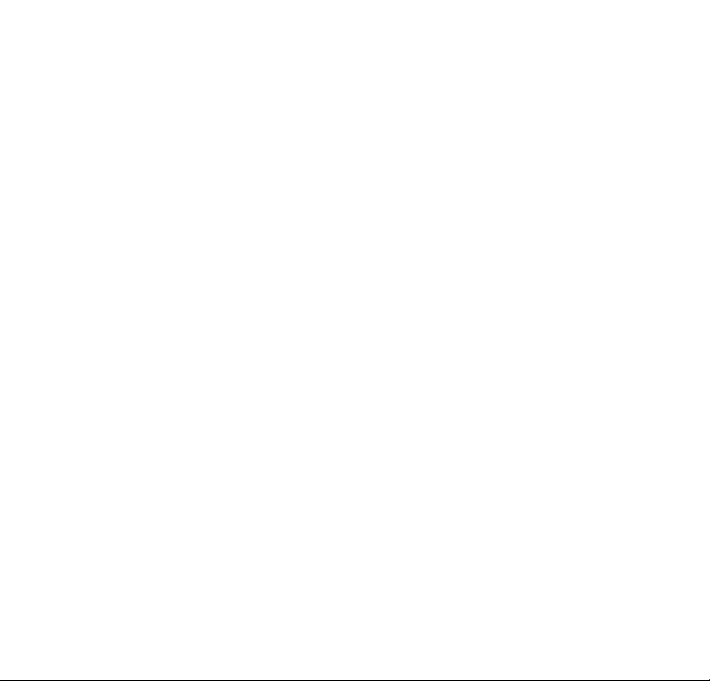
74
Finns det en handbok?
Det finns en detaljerad bruksanvisning och Svar på Vanliga Frågor på CD:n som levererades med
din GoGear. Du kan också ladda ner samma fil från denna Internetsida: www.philips.com/support.
Registrera din apparat
Eftersom det är möjligt att uppgradera din spelare, rekommenderar vi att du registrerar den på
www.philips.com/welcome så att vi kan informera dig så snart nya uppgraderingar blir tillgängliga.
Glöm inte att uppgradera
Vi vet att du kommer att uppskatta denna produkt under en lång tid. För bästa prestanda,
rekommenderar vi att du regelbundet tittar in på www.philips.com/support för fria uppgraderingar
av den senaste mjukvaran och Device Manager för din spelare. Dessa nerladdningar kommer att
hjälpa dig att optimera din spelares prestanda och dra nytta av framtida stöd av nya ljudformat.
Njut av din nya musikupplevelse.
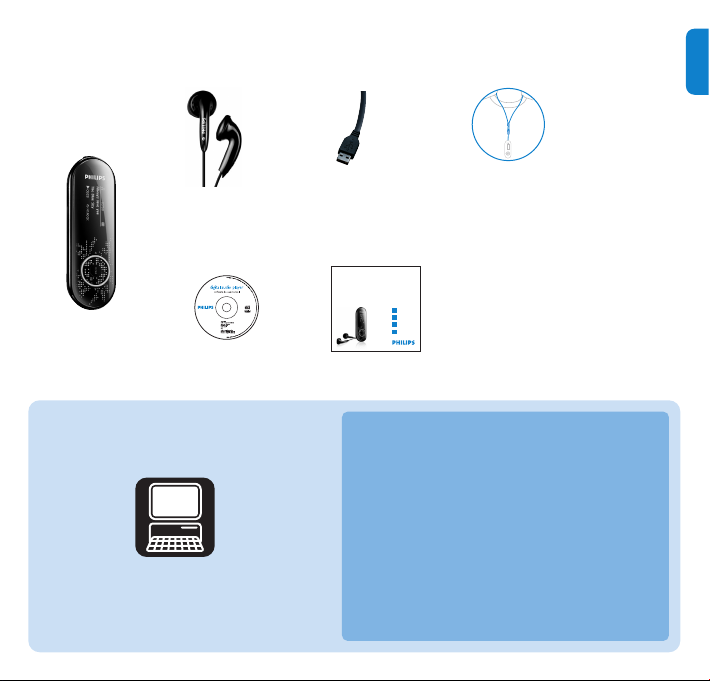
75
SV
Vad finns i lådan
Dator med:
Windows XP (SP2 eller bättre) eller Vista
Pentium III 800MHz processor eller bättre
256MB RAM
200MB hårddiskutrymme
Internetanslutning (att föredra)
Microsoft Internet Explorer 6,0 eller bättre
CD-ROM-spelare
USB-port
Vad mer behöver du
USB-kabel
CD-ROM
Snabbstartsinstruktioner
Dator
Hörlurar
Nackrem
Philips GoGear audio video player
Quick start guide
SA4310 SA4320
SA4340
without FM tuner
SA4315 SA4325
SA4345
with FM tuner
Install
1
Connect
2
and Charge
3
Transfer
4
Enjoy

I
H
GK
A
J
F
C
B
D
E
76
Spelarens reglage och anslutningar
För att få ut USBkontakten, tryck in
och flytta USBknappen till det läge
som visas i bilden
För att dra in USBkontakten, tryck in
och skjut tillbaka
USB-knappen som
visas.
A - Vol + Volymkontroll
B
p
Hörlursuttag
C Mikrofon För röstinspelningar
D
slider
Låser alla knappar utom
ljudvolymsknapparna
E RESET Återställning
F USB-
anslutning
Tryck in och dra ut för USB
G USB-anslutning
H REC Starta eller stoppa
röstinspelning
I MENU Tryck för att öppna menyn /
Återgå till föregående meny
Starta eller stoppa röstinspelning
J
1
Gå tillbaka en menynivå eller lämna en
funktion
Under uppspelning av musik/
inspelningar, tryck för att återgå till
tidigare musik/ inspelning, eller håll
intryckt för att spola tillbaka
2
Navigera framåt en menynivå eller välj
en funktion
Under uppspelning av musik/
inspelningar, tryck för att gå till nästa
musik/ inspelning, eller håll intryckt för
att spola framåt
3
Bläddra uppåt i listan
4
Bläddra nedåt i listan
K
y / 2;
Tryck helt kort för att spela/pausa
låtar/video, tryck länge för att slå
på/stänga av

77
SV
Installation
1
1 Stoppa in den medföljande CD:n i din dators CD-spelare.
2 Följ instruktionerna på skärmen för att avsluta installationen av Windows Media
Player, MediaConverter for Philips och Philips Device Manager.
3 Om inte installationsprogrammet startar av sig självt, bläddra genom innehållet i CD:n
Windows Utforskaren och starta installationsprogrammet genom att dubbelklicka på
den fil vars namn slutar på .exe.
Viktigt Du behöver Windows XP Service Pack 2 för att installera och köra denna
mjukvara.
Om du inte har det på din dator, kommer du att bli ombedd att installera Service Pack.
Vänligen installera detta, fullgör resten av mjukvaruinstallationen och anslut först därefter
din enhet.
Det är viktigt att göra detta rätt för att din spelare skall fungera när du ansluter den till
din dator.

78
OBSERVERA När batterierna är nästan helt urladdade, blinkar skärmbilden för
låg laddningsnivå. Din spelare kommer att stänga av inom 60 sekunder. Din spelare
sparar alla inställningar och alla oavslutade inspelningar innan den stänger av.
Anslut och ladda
2
A Anslut till PC
A
1 Slå på spelaren.
2 Anslut spelaren till din PC enligt bild.
> Spelarens skärm visar anslutningen till din PC.
Kontrollera spelarens batterinivåindikator
B
Den ungefärliga laddningen av dina batterier visas som följer:
Helt laddad Laddad till två tredjedelar Laddad till hälften
Låg batterinivå Batteriet urladdat

79
SV
Överföring
3
A
För närmare detaljer om hur du synkroniserar med Windows Media Player 11, se
bruksanvisningen.
A Överför musik och bilder med Windows Media Player 11
Ladda ner Windows Media Player11:
http://www.microsoft.com/windows/windowsmedia/player/11/default.aspx
1 Starta Windows Media Player 11.
2 Anslut spelaren till din dator med den medlevererade USB kabeln.
3 När spelaren är ansluten, ändras fliken synkronisering enligt bilden ( ) och enheten
och dess innehåll syns i Windows Media Player 11 (se bild ovan).
4 Windows Media Player 11 startar automatiskt synkroniseringen av innehållet i ditt
musikbibliotek till din spelare.
3
4

80
Spela
På- och avstängning
4
För att slå på, tryck 2; tills dess att välkomstbilden med Philips visas.
För att stänga av, håll 2; intryckt tills skärmen slocknar.
A
Huvudmeny
Musik Spela din digitala musik
Radio* Lyssna på FM-radio
Inspelning Skapa eller lyssna till inspelningar
Mappar Botanisera i mapparna med din musik eller dina inspelningar.
Inställningar Anpassa din spelares inställningar
Navigering i menyn
Din spelare har ett intuitivt menynavigeringssystem som hjälper dig genom olika
inställningar och användningsmöjligheter.
Funktion Gör så här
Återgå till föregående meny Tryck 1 eller MENU
Återgå till föregående meny Håll MENU intryckt
Bläddra genom menyer Tryck 1 eller 2
Rulla en lista Tryck 3 eller 4
Superscroll™ Håll 3 eller 4 intryckt
Välj ett alternativ Tryck 2
Bekräfta ditt val Tryck 2;
B
C
* FM-radio finns bara i vissa lokala versioner.

81
SV
Radio*
I huvudmenyn välj för att komma till radiofunktionen.
Anslut hörlurarna
Dom medlevererade hörlurarna fungerar även som radioantenn. Se till att dom är ordentligt
anslutna för att få bästa mottagning.
Automatisk inställning
1 Välj Autotune i menyn Radio .
> Spelaren kommer att leta efter stationer med de starkaste signalerna och automatiskt spara upp till 20
av dom som förinställda kanaler.
Musikläge(gäller också för uppspelning av inspelningar)
Medan musiken spelar kan du göra följande:
Funktion Gör så här
Spela/Pausa musik Tryck 2;
Gå till nästa spår Tryck 2
Gå till föregående spår Tryck 1
Leta framåt Tryck och håll nere 2
Funktion Gör så här
Leta bakåt Tryck och håll nere 1
Åter till sökning Tryck MENU
Öka ljudvolymen Tryck VOL +
Minska ljudvolymen Tryck VOL -
I huvudmenyn välj för att komma i musikläge.
Du kan leta bland följande musikalternativ:
Alla låtar Låtarna listade alfabetiskt
Artister Artisterna listade alfabetiskt Albumen listade alfabetiskt
Album Albumen listade alfabetiskt Låtarna listade i albumsordning
* FM-radio finns bara i vissa lokala versioner.

82
TIPS Du kan pausa och starta om inspelningen när som helst med 2;.
Spela en förvald radiostation
1 I menyn Radio välj Snabbval.
2 Tryck 3 eller 4 för att bläddra genom och välja de förvalda radiostationerna.
3 Efter det att du har valt en förinställd radiostation, kan du med ett kort tryck på 1 / 2 byta till
en annan förinställd radiostation.
4
Du kan också ställa in frekvensen på en förvald radiostation genom att trycka länge på 3 / 4.
5 Tryck kort på 3 eller 4 för att flytta ett inställningssteg, tryck länge på 3 eller 4 för att leta
efter nästa starka signal.
Inspelningar
Med din spelare kan du göra röstinspelningar och sedan spela upp dom.
Att göra inspelningar
1 Tryck REC för att påbörja en röstinspelning.
> Din spelare visar inspelningens förlopp.
2 Tryck 1 för att avbryta och spara inspelningen.
> Din spelare visar sparandets förlopp. Din röstinspelning sparas i spelaren. (Filnamn: VOICEXXX.wav
där XXX är inspelningsnumret som skapas automatiskt).
Uppspelning av inspelningar
Du hittar dina inspelningar när du är i läget för inspelningar.
1 I grundmenyn, välj för att komma till läget för inspelningar. Din spelare kommer att spela
upp alla dina inspelningar i alfabetisk ordning, och börjar med den senast gjorda.
2 Tryck 2; för att pausa pågående uppspelning.
3 Tryck 1 eller 2 för att spela nästa eller föregående inspelningar.
4 Tryck och håll inne 1 eller 2 för att spola den pågående uppspelningen framåt eller bakåt.

83
SV
Felsökning
Hur får jag min spelare reparerad?
Om det är fel på spelaren, anslut den till datorn och använd Philips Device Manager för att
återställa spelaren.
1 Se till att din spelare är avstängd och inte ansluten till din PC.
2 Starta Philips Device Manager vid Start > Program > Philips Device Manager >
Philips Device Manager på din PC och klicka på Repair.
3 Håll knappene 2; intryckt medan du ansluter spelaren till din dator.
4 Håll knappen fortfarande intryckt tills dess att Philips Device Manager visar att den befinner
sig i din spelares återställningsläge.
5 Klicka på knappen Repair och följ instruktionerna från Device Manager.
6 Efter det att spelaren är reparerad, koppla loss den från din PC och starta om.
Viktigt När du för första gången ansluter enheten till en PC i reparationsläge, kommer du
att få hjälp med installationen av programmet. Välj installera mjukvaran automatiskt och
klicka på Nästa och klicka sedan på Avsluta föra att fullfölja installeringen.
Under installeringen visas ett varningsmeddelande som säger "Mjukvaran du installerar har
inte genomgått test för Windows Logo", välj "Fortsätt ändå" eftersom denna installering inte
påverkar din PC.
Hur nollställer jag min spelare?
För in en nål eller ett annat smalt föremål i spelarens återställningshål som du hittar i botten på
spelaren. Håll den där tills dess spelaren stänger av.
Slå på spelaren igen efter den har stängts av.

84
Behöver du hjälp?
Bruksanvisning
Se bruksanvisningen som levererades med din spelare.
Hjälp på nätet
Go to www.philips.com/welcome
Kassering av din förbrukade produkt
Produkten är utvecklad och tillverkad av högkvalitativa material och komponenter som kan både återvinnas och
återanvändas.
När den här symbolen med en överkryssad papperskorg visas på produkten innebär det att produkten omfattas av det
europeiska direktivet 2002/96/EG.
Ta reda på var du kan hitta närmaste återvinningsstation för elektriska och elektroniska produkter.
Följ de lokala bestämmelserna och släng inte dina förbrukade produkter i det vanliga hushållsavfallet. Genom att kassera dina
förbrukade produkter på rätt sätt kan du bidra till att minska eventuella negativa effekter på miljö och hälsa.

ABC
Printed in China
wk7341
Specifications are subject to change without notice.
Trademarks are the property of Koninklijke Philips Electronics N.V. or
their respective owners
© 2007 Koninklijke Philips Electronics N.V.
All rights reserved.
www.philips.com
